电脑开机蓝屏无法进入系统,问题原因多样,可能涉及硬件故障、软件冲突、驱动程序问题或病毒感染。本文提供了系统修复、驱动更新、硬件故障排除和病毒查杀等多种解决方法,并强调了数据备份的重要性。 通过检查硬件、更新驱动、使用系统修复工具以及查杀病毒,大部分蓝屏问题都能得到解决。但对于复杂的硬件故障,建议寻求专业人士的帮助。
蓝屏死机的原因分析:硬件故障与软件冲突
电脑开机蓝屏无法进入系统,是许多电脑用户都会遇到的棘手问题。这个问题的原因非常复杂,可能是由硬件故障、软件冲突、驱动程序问题、系统文件损坏或病毒感染等多种因素造成的。
例如,内存条故障或老化可能会导致系统不稳定,进而出现蓝屏。硬盘出现坏道也可能导致系统无法启动,弹出蓝屏错误提示。此外,一些不兼容的硬件或软件,例如刚安装的显卡驱动或新安装的软件,也可能引发系统冲突,导致蓝屏。
更严重的情况是,系统文件损坏也可能导致蓝屏。这可能是由于病毒感染、意外断电、不正确的操作或系统更新失败造成的。这种情况下,系统本身的稳定性受到极大影响,开机后直接蓝屏,无法进入系统。
根据经验,电脑蓝屏问题的排查需要循序渐进。首先应该检查硬件是否正常工作,排查内存、硬盘等关键硬件是否存在故障。然后,再考虑软件冲突和驱动程序问题,最后才是系统文件损坏,这需要更深入的检查和修复。
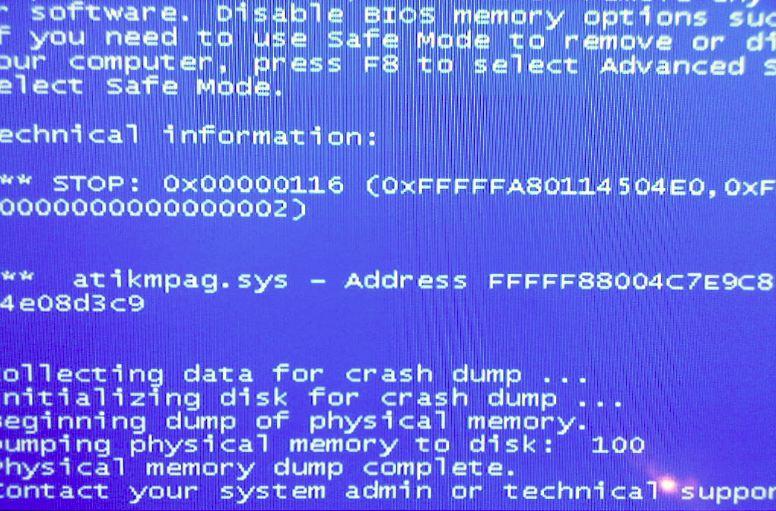
系统修复工具:帮你轻松恢复系统
如果蓝屏问题是由软件冲突或系统文件损坏引起的,我们可以尝试使用一些系统修复工具来解决问题。
例如,Windows系统自带的系统文件检查器(sfc /scannow)可以扫描并修复受损的系统文件。此外,一些专业的系统修复工具,例如一些厂商提供的电脑维护软件,也可以帮助我们更有效地修复系统问题。这些工具通常具备更强大的功能,可以更全面地检查并修复系统问题,甚至可以自动解决一些常见的蓝屏错误。
需要注意的是,使用系统修复工具前,应该备份重要的数据。因为修复过程中可能会出现一些不可预测的问题,导致数据丢失。备份数据是保障数据安全的重要措施,对于任何系统修复操作都建议如此。
选择合适的修复工具也十分重要,建议优先选择知名厂商提供的工具,或者选择经过大量用户验证的工具。在使用任何工具之前,务必仔细阅读使用说明书。
驱动程序更新:解决驱动程序冲突
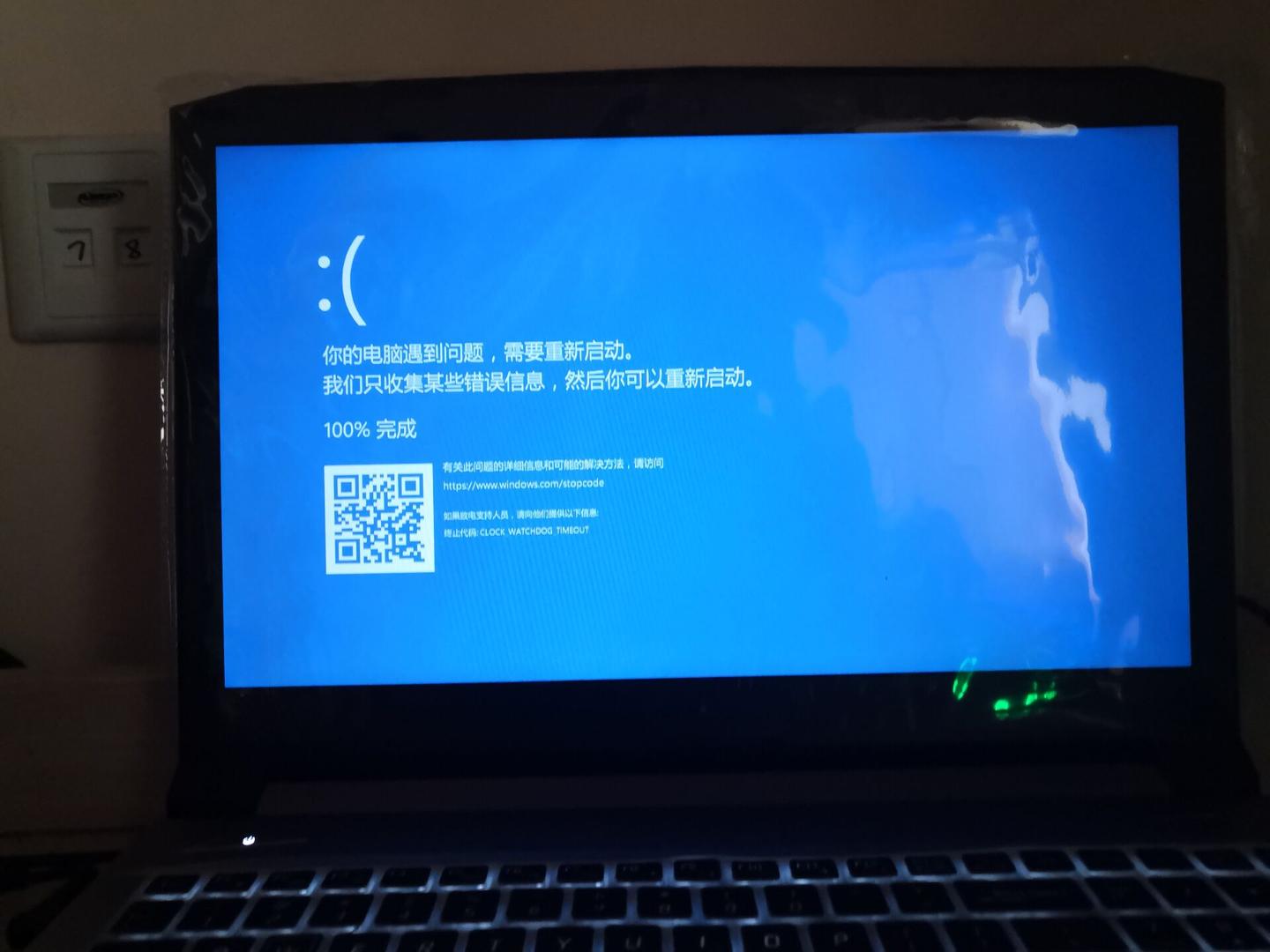
- 检查并更新显卡驱动程序
- 检查并更新声卡驱动程序
- 检查并更新网卡驱动程序
- 检查并更新主板驱动程序
- 检查并更新其他外设驱动程序
硬件故障排除:从硬件层面查找问题
如果蓝屏问题是由硬件故障引起的,那么仅仅依靠软件修复是无法解决问题的。这时需要对硬件进行检测和维修。
首先需要检查内存、硬盘等关键硬件是否正常工作。可以使用一些硬件检测工具来检测硬件是否存在故障,例如内存检测工具可以帮助我们检测内存条是否存在坏块,硬盘检测工具可以帮助我们检测硬盘是否存在坏道。
如果检测到硬件故障,需要及时更换故障硬件。对于一些简单的硬件故障,例如内存条接触不良,可以通过重新插拔内存条来解决。但是,对于一些复杂的硬件故障,例如硬盘坏道,则需要专业人员进行维修或更换。
在排查硬件故障时,需要仔细检查硬件的连接是否牢固,电源是否正常供电,并注意散热问题。过高的温度也可能导致硬件故障。
病毒感染和安全软件:清除病毒和恶意软件
病毒感染也可能导致电脑蓝屏。一些病毒和恶意软件会破坏系统文件,甚至直接攻击系统核心组件,造成系统崩溃。
在这种情况下,我们需要使用杀毒软件进行全盘扫描和查杀病毒。建议使用信誉良好的杀毒软件,例如腾讯电脑管家,360安全卫士等,并定期更新病毒库。
此外,还需要检查系统安全设置,确保系统安全防护措施到位,避免再次感染病毒。良好的安全习惯也是预防病毒感染的重要措施。及时更新系统补丁和软件版本可以有效的降低系统安全风险。

 鄂ICP备15020274号-1
鄂ICP备15020274号-1